Tutorial Streaming pada Aplikasi VCL | Rangkuman Ku
Apa itu VLC?
VLC Media Player merupakan perangkat
lunak (software) pemutar beragam berkas (file) multimedia,
baik video maupun audiodalam berbagai
format, seperti MPEG, DivX, Ogg, dan lain-lain. VLC
Media Player juga dapat digunakan untuk memutar DVD,VCD, maupun CD. VLC Media Player
bersifat sumber terbuka (open source)
dan tersedia untuk berbagai sistem
operasi. Mulai dari Microsoft Windows, beragam distro Linux, Mac OS,
dan beberapa sistem operasi lainnya.
Salah satu kelebihan yang paling menonjol dari VLC Media
Player adalah kelengkapan codec yang dimiliki. Dengan kata lain, VLC
dapat memutar hampir seluruh jenis berkas audio maupun video yang ada.
VLC Media Player adalah program multimedia
player yang sangat portabel. Singkatnya,
program ini bisa dipakai untuk memutar berkas multimedia, baik yang ada
di komputer,
keping CD atau DVD, hingga untuk streaming di internet.
Bagaimana Cara Streaming pada VLC?
Untuk melakukan Streaming pada VLC berikut adalah langkah-langkah yang dibutuhkan:
1. Siapkan dua buah device, yaitu PC/Laptop dan Smartphone.
Nantinya salah satu device tersebut akan dijadikan sebagai server.
2. Hubungkan kedua device tersebut kedalam satu jaringan WiFi
yang sama.
3. Disini kita akan jadikan device PC/Laptop sebagai server.
Kemudian kita cek IP dari PC/Laptop yang nantinya akan digunakan sebagai IP
Server.
Cek IP: Run (Windows + R) > cmd > ipconfig
Perhatikan gambar.
Pada Wireless LAN adapter Wi-Fi > IPv4 Address adalah IP
yang kita butuhkan, yaitu
10.237.32.49
4. Download dan Install VLC untuk masing-masing device.
5. Untuk VLC pada PC/Laptop diberikan pengaturan seperti
berikut:
5.8 Ceklis pada Activate Transcoding dan pada Profile pilih
Video – H.264 + MP3 (MP4), kemudian Next
5.9 Ceklis pada Stream all elementary streams, kemudian klik
Steam
6. Untuk VLC pada Smartphone lakukan langkah-langkah berikut:
Kemudian tunggu beberapa saat pada Smartphone sampai
menampilkan video yang diputar pada PC/Laptop
Tampilan VLC pada PC/Laptop pada saat memutar video akan
blank (putih), tapi tampilan untuk Smartphone tetap berjalan dan menampilkan
video yang diputar dan ada sedikit delay dalam pemutaran pada Smartphone.
Mungkin masalah tampilan video pada Server yang blank dan
delay pada Stream Smartphone adalah masalah koneksi internet yang kurang
stabil.
Hasil akhir seperti berikut.
Terimakasih










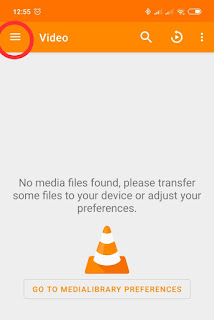





Komentar
Posting Komentar